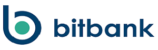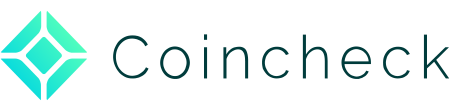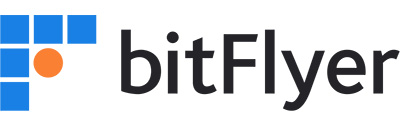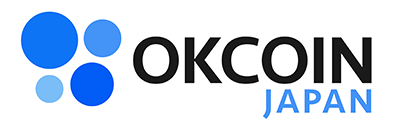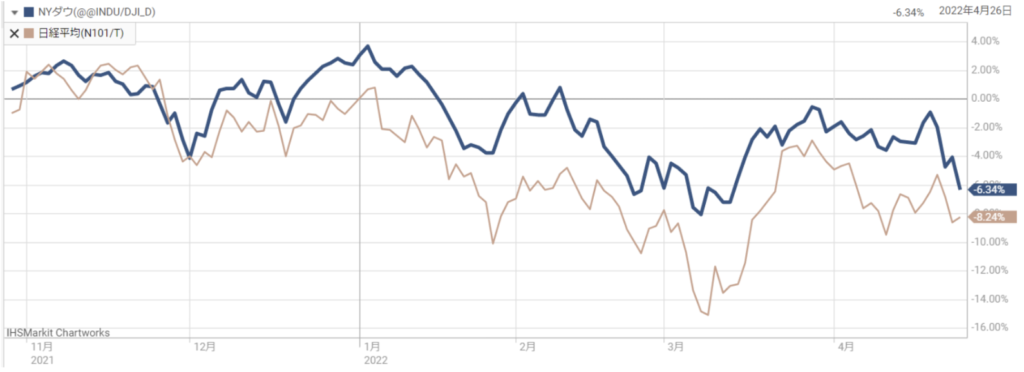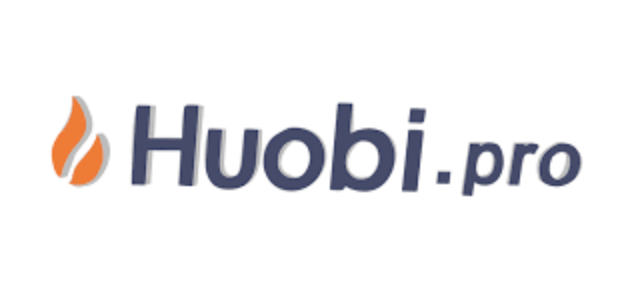
Huobi(フオビ)の口座開設方法・登録のやり方
仮想通貨取引所のHuobi(フオビ)は2013年に設立された中国の海外取引所です。先日、日本の大手IT企業SBIグループと提携が発表され話題になりました。※追記:2018年3月9日にSBIホールディングスがHuobi(フオビ)グループとの業務提携の解消を発表しています。
Huobiの特徴としては、将来性が有望な仮想通貨を数多く取り扱っているなど「取扱銘柄の多さ」が一番の特徴です。2018年4月時点では、約70種類以上の仮想通貨を取引することができます。
国内大手取引所のディーカレットやビットバンクでは購入できないアルトコインを購入することが出来ます。さらに日本語対応をしていることから、日本人にとって非常に魅力的な仮想通貨取引所です。
Huobiの特徴やメリット、デメリットは「Huobi(フオビ)の口コミ、評判、メリット、デメリットを徹底解説!」で詳しく説明していますので、ぜひ参考にしてください。
それでは、Huobiの登録方法、口座開設方法を画面付きで具体的に解説していきます。
Huobiは中国の取引所ですが、日本語対応しているため、日本語で口座開設手続きを行なうことが出来ます。しかし、途中で困ったときのサポートなどは中国語でのやりとりとなってしまいますので、この記事で解説している手順通りに登録を進めて頂ければ、迷わずカンタンに登録すること出来ます。
メールアドレス・パスワードの登録
 まずは、Huobiにアクセスしましょう。上記の画面が表示されて、表示が日本語になっていない場合は右上のメニューから日本語に変更しましょう。そして、口座開設を行なうために、右上メニューから「無料口座作成」をクリックしましょう。
まずは、Huobiにアクセスしましょう。上記の画面が表示されて、表示が日本語になっていない場合は右上のメニューから日本語に変更しましょう。そして、口座開設を行なうために、右上メニューから「無料口座作成」をクリックしましょう。
Huobiで口座開設するときは、2つの認証方法があり、メールアドレスか携帯電話の番号で認証を行なうことができます。今回はベーシックなメールアドレスでの認証を例に口座開設の流れを説明していきます。

まずは、国籍を選択しましょう。ここで国の選択を間違えると、後ほど変更できませんので、注意しましょう。
次に、メールアドレスを入力しましょう。メールアドレスの入力が終わると、認証という項目が出現します。
この認証は左側にあるマークを右にドラッグして、移動させましょう。
認証が完了すると、次はメールによる認証を行います。
メール認証コードの右側にある「送信」ボタンをクリックすると上で入力したメールアドレスに認証コードが送信されるので、送られてきた認証コードを認証の入力スペースに打ち込みましょう。

最後に「パスワード」と「パスワード再確認」を入力して行きましょう。パスワードは打ち込むとセキュリティの高さを示してくれますので、普通以上になるまで難しいパスワードを設定するように心掛けましょう。
また、仮想通貨の盗難被害が多発していますので、以下の2点に注意してパスワードの設定をするようにしてください。
- 他のサービスや取引所と同じパスワードは避ける
- パスワード強度をチェックして、強いパスワードになっているのかを確認する
最後に、利用規約の同意にチェックを入れて「新規登録」をクリックすると、ログイン画面に移動します。
Huobiへのログイン
先ほど登録したメールアドレスとパスワードを入力して、認証を右側にドラッグして、Huobiにログインしましょう。

ログインに成功し、右上に自分のメールアドレスが表示されていたら、ログインに成功しています。※セキュリティのため、メールアドレスは一部*表示になっています。

ここまでで口座開設・登録は完了となります。
次に「本人確認」とセキュリティを向上させる「二段階認証」を設定していきましょう。「本人確認」を行わないと、様々な機能に利用制限が掛かっている状態のため、「本人確認」を行いましょう。
Huobiの本人確認
それでは、「本人確認」を行っていきましょう。
右上に表示されているメールアドレスをクリックすると「セキュリティ」「本人確認」「ログアウト」というメニューを選択することができます。ここで「本人確認」を選択しましょう。

「本人確認」で入力する内容は、下記の5つです。それぞれ入力していきましょう。
- 国籍
- 身分証明証番号(パスポート番号 / 運転免許の登録番号)
- 名前(名)
- 名前(姓)
- 本人確認書類のアップロード

本人確認書類に使用できる書類としては、「パスポート」と「運転資金免許証」が利用できます。

本人確認書類のアップロードが完了したら、「確認」ボタンをクリックしましょう。下記の画面が表示されたら、ひとまず本人確認は完了です。

Huobiの二段階認証
最後に、Huobiにある仮想通貨の資産をハッキングや不正アクセスなどから守るために、「2段階認証」を設定して、セキュリティを向上させましょう。
まず、右上に表示されている自分のメールアドレスをクリックして、セキュリティをクリックしましょう。セキュリティをクリックすると下記の画面が表示されます。「Google Authenticator」の項目の右側にある「設定」をクリックしましょう。

「Google Authenticator」の項目の右側にある「設定」をクリックすると下記の画面に移動します。
ここでは、QRコードが表示されているので、「Google Authenticator」というアプリでQRコードをスキャンしてください。
スキャンの方法はアプリを起動すると右上に+マークがあるので、+マークをタップしましょう。そうすると、撮影画面が立ち上がるので、その状態でQRコードをスキャンしてください。
Google Authenticatorをダウンロードしていない方は下記からインストールしましょう。
- iOS: Google Authenticator は iTunes からインストール可能
- Android: Google Authenticator は Google Play からインストール可能
スキャンが終わったら、Google Authenticatorアプリ内に6桁のコードが画面表示されます。この6桁のコードを「Google Authenticator認証コード」と書かれているところに入力し「設定」をクリックしましょう。

ここまでが完了したら「二段階認証」も完了です。
当サイト管理人が実際に本人確認を行ったときは、わずか数分で「二段階認証の設定」までの作業を終えることが出来ました。
Huobiへの入金
Huobiは基本的にビットコイン(BTC)かイーサリアム(ETH)で取引することになるため、国内取引所からBTCやETHなど、Huobiで取り扱っている仮想通貨を購入して、Huobiに入金する必要があります。
Huobiの口座開設から本人確認、二段階認証まで終わったら、右上のメニューから「口座管理」→「入金&出金」をクリックします。

以下のような画面が表示されますので、入金したい通貨の右横にある「入金」をクリックします。以下の画像は、BTC(ビットコイン)を入金するときの例になります。

「入金アドレス」が確認できますので、「コピーする」をクリックします。コピーされたアドレス宛てに、国内取引所やウォレットなどから送金します。なお、Huobiの入金手数料は無料になっています。
※コインごとに入金アドレスが違うため、注意してください。
※最小入金額は、0.001BTCになっています。

Huobiの登録・口座開設が完了したら、当サイトがオススメしている【仮想通貨取引所おすすめランキング!】人気の仮想通貨・ビットコイン取引所25社を一覧比較からオススメの仮想通貨取引所を確認して、口座開設を行いましょう。
| 登録・口座開設 | Huobi(フオビ)の口座開設、登録、本人確認、二段階認証、入金のやり方 |
|---|---|
| 評判・口コミ | Huobi(フオビ)の口コミ、評判、メリット、デメリット |
| 使い方、買い方 | Huobi.proの使い方(買い方、購入方法)を徹底解説! |
| ニュース | 海外取引所Huobi(フオビ)にSRN(Sirin Labs Token)とZLA(Zilla)が新規上場! |
| 中国三大取引所のHuobi(フオビ)がシリコンバレーに新たな拠点を設置か! |
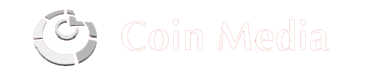




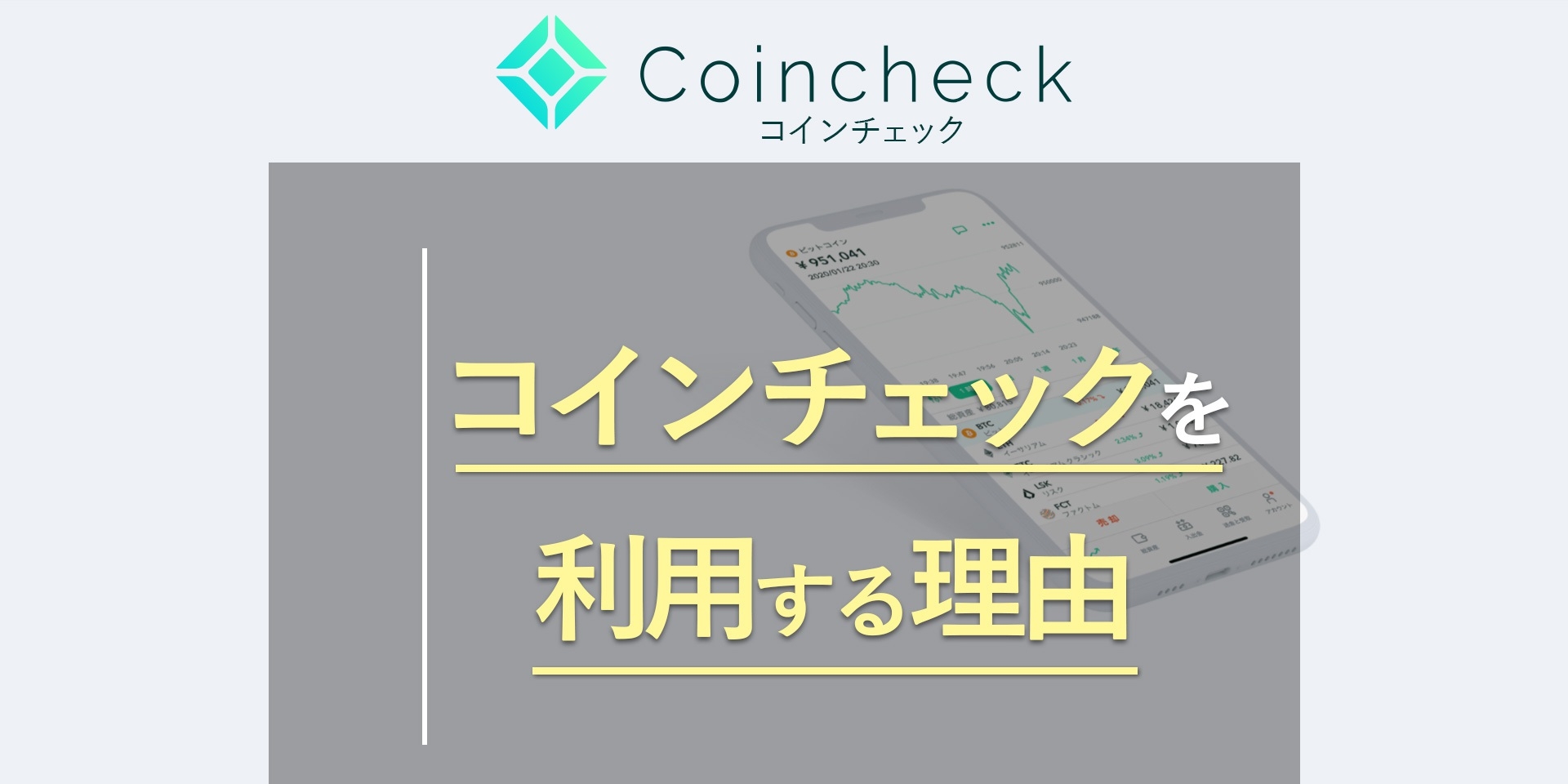




の買い方、購入方法-150x150.jpg)